会声会影X10标题库使用/修改教程
会声会影X10标题库使用/修改教程。会声会影的标题库有很多制作好的标题效果,大气、简约、酷炫、动感的都有,可以给才接触会声会影的小伙伴带来很好的使用体验。本篇教程系统天地官网小编就教大家会声会影X10标题库使用/修改教程,供大家参考使用。
会声会影X10标题库使用/修改教程:
1、选中效果
首先打开电脑视频编辑软件——会声会影X10,接下来点击点击界面中的“T”标题按钮,选择合适字幕效果拖至文字轨或覆叠轨上。
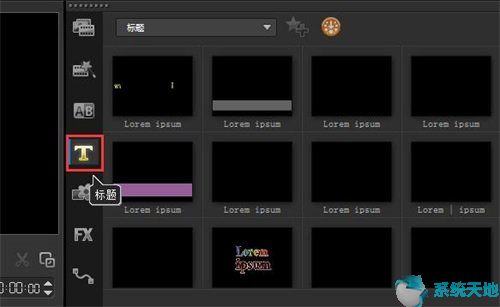
图1:选择字幕添加到标题库
2、双击字幕
双击字幕,在预览框中出现字幕,如图2所示,然后双击预览框的字幕,让有鼠标变成闪烁的光标时,即可修改字幕。

图2: 双击字幕 修改字幕
3、修改字幕动画
如果对字幕的动作不满意,可以修改字幕的动画。双击字幕,在弹出的选框中选择“属性”,然后点击动画,根据动画类型选择,也可设置“自定义动画属性”调整动画动作,如图3、4所示。
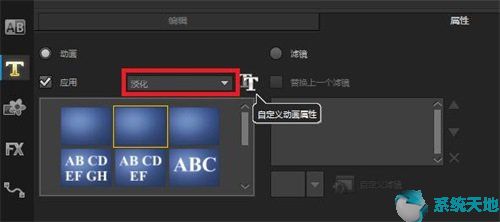
图3:选择字幕动画
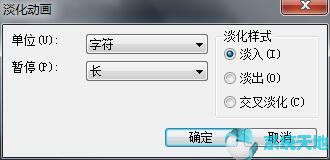
图4:字幕动画设置
4、设置自定义动作
如果以上的操作还是不能达到你要的效果的,也可以右击设置字幕的自定义动作。调整位置、大小、旋转角度等,如图5所示。

图5:设置字幕自定义动作
以上就是系统天地官网小编给大家分享的会声会影X10标题库使用/修改教程了,相信大家在看了教程后,对于会声会影标题库的使用有了进一步的了解。关注系统天地官网,解锁更多教程。









 苏公网安备32032202000432
苏公网安备32032202000432